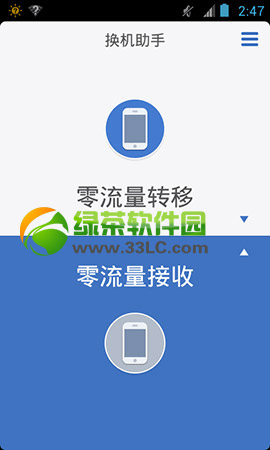萬盛學電腦網 >> 圖文處理 >> Photoshop教程 >> ps入門教程 >> Photoshop手繪工筆效果漂亮美眉
Photoshop手繪工筆效果漂亮美眉
本文我們用圖解的方法詳細介紹如何Photoshop手繪工筆效果漂亮美眉,需要大家多些耐心和細心。
先看最終效果圖:

效果圖
繪制過程:
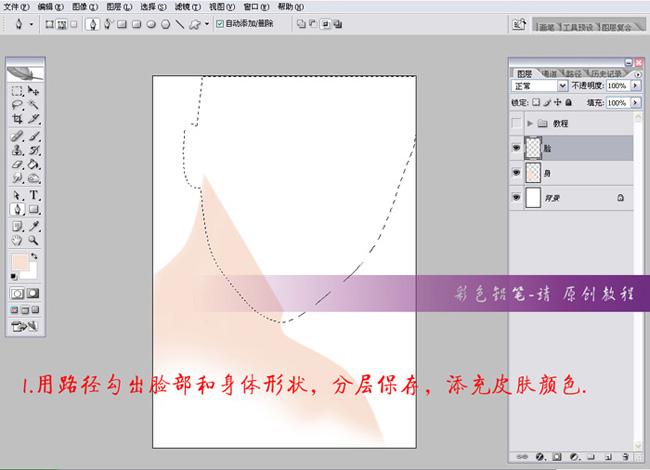
圖1 畫出輪廓
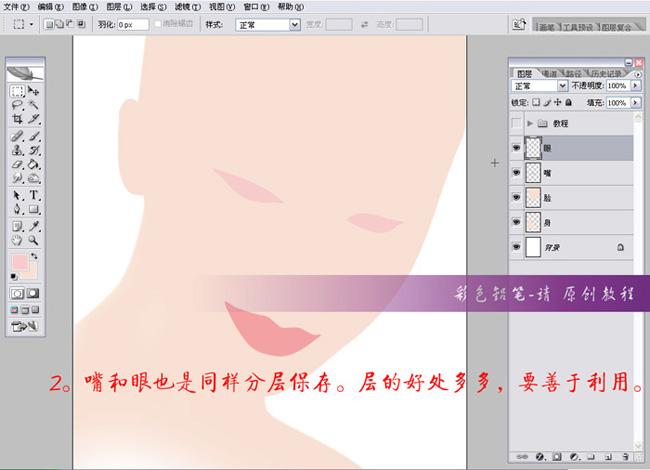
圖2 嘴和眼分層保存
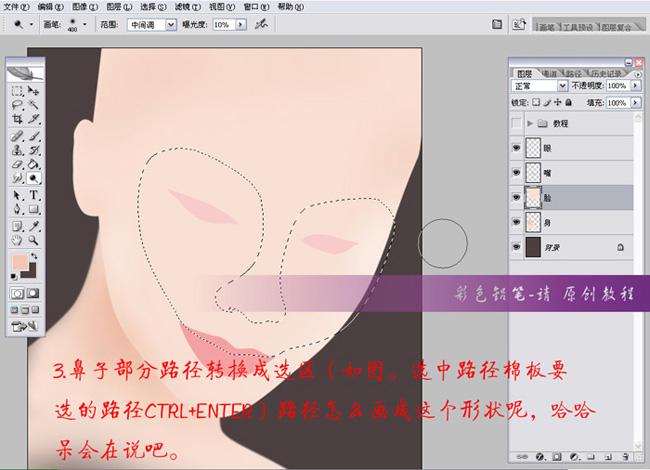
圖3 鼻子部分路徑轉換選區
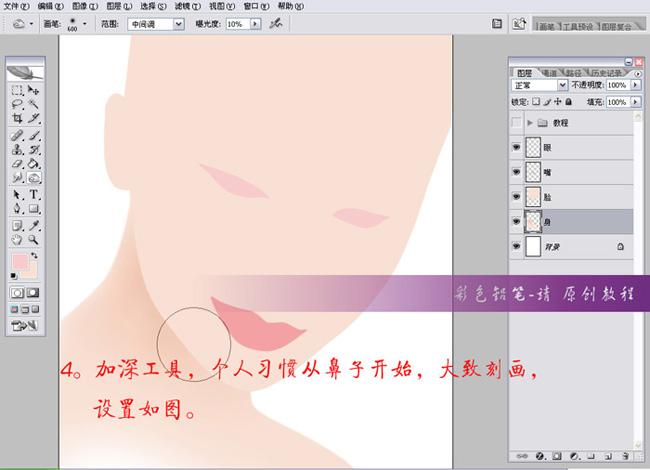
圖4 加深
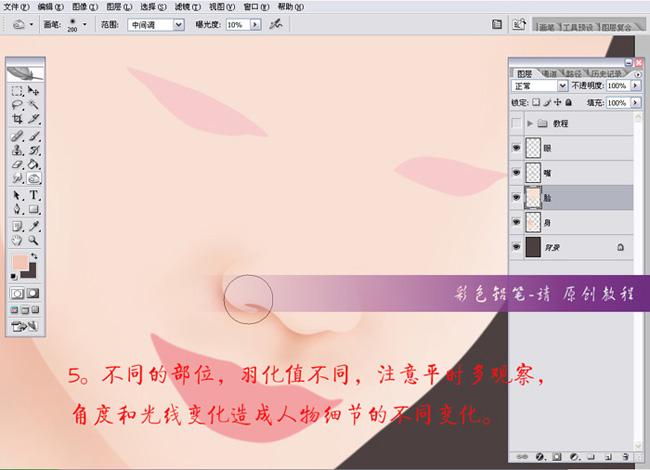
圖5 羽化
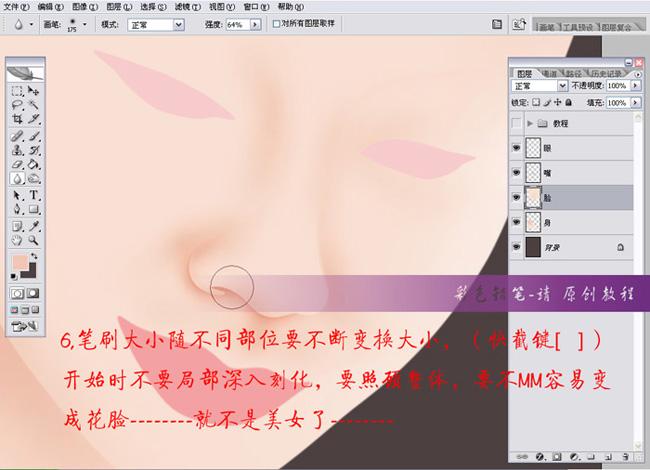
圖6 使用筆刷
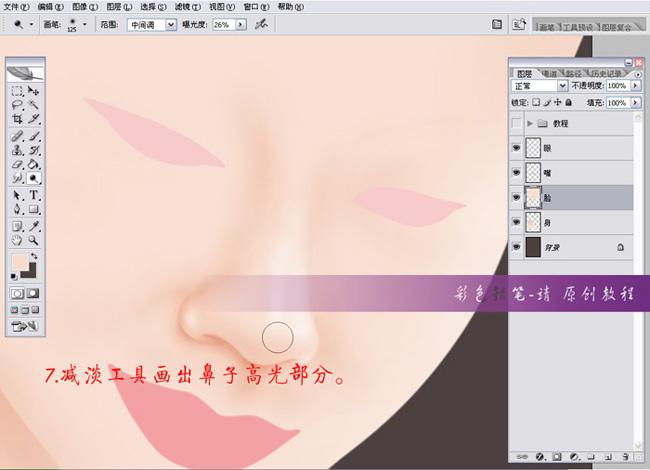
圖7 減淡鼻子的高光部分
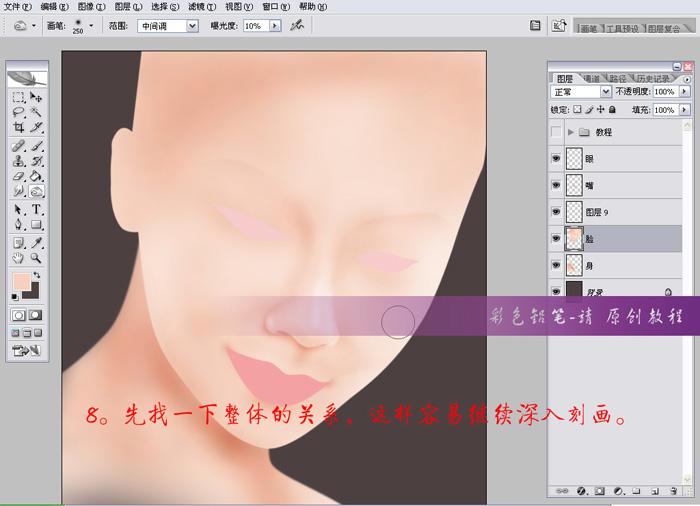
圖8 找一下整體的關系
原文地址:http://soft.zol.com.cn/25/259166.html
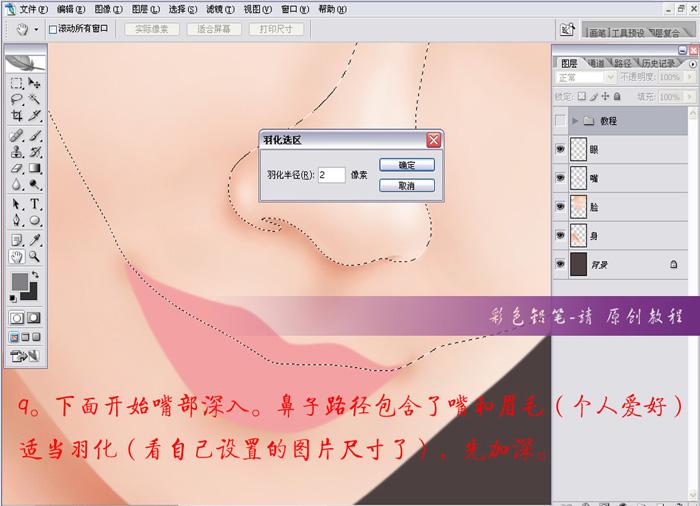
圖9 開始嘴部深入

圖10 暴光不要過大

圖11 嘴唇邊緣
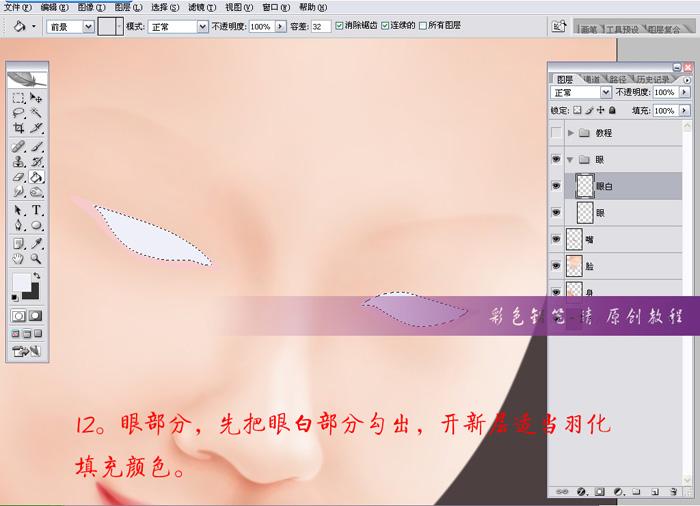
圖12 先把眼睛白的部分勾畫出來
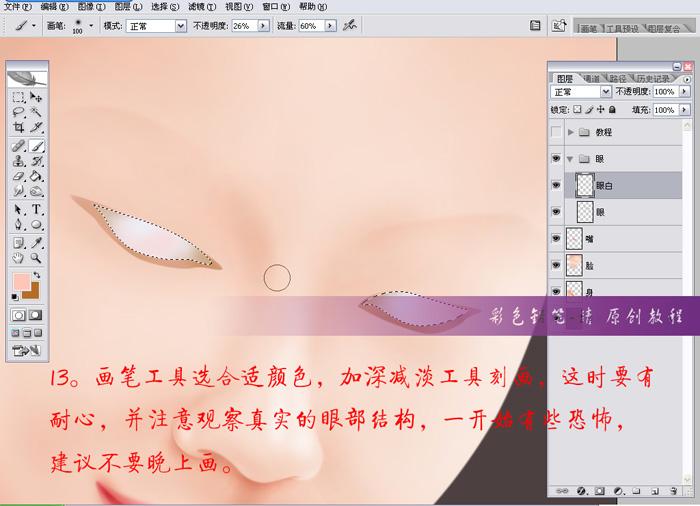
圖13 畫筆工具

圖14 加深眼球
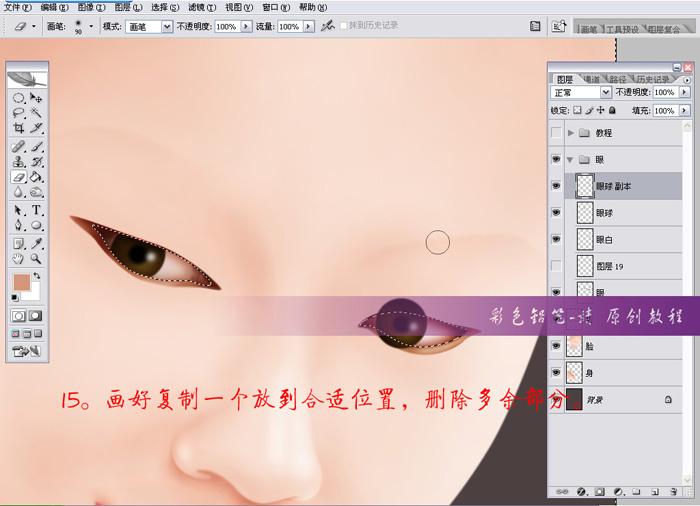
圖15 畫好復制放到合適位置
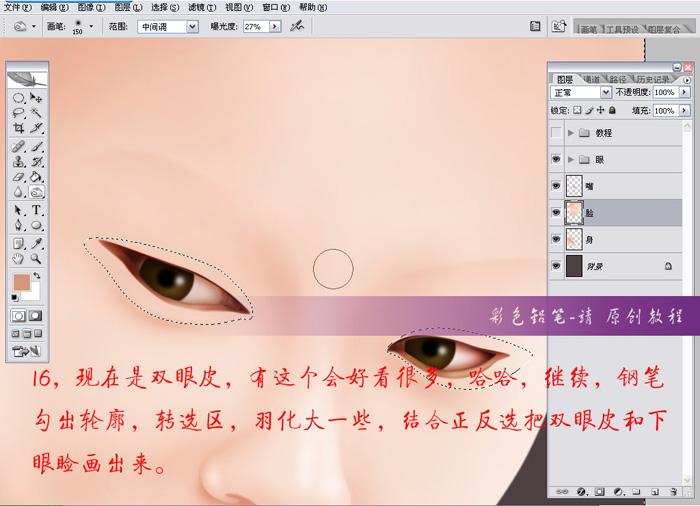
圖16 雙眼皮
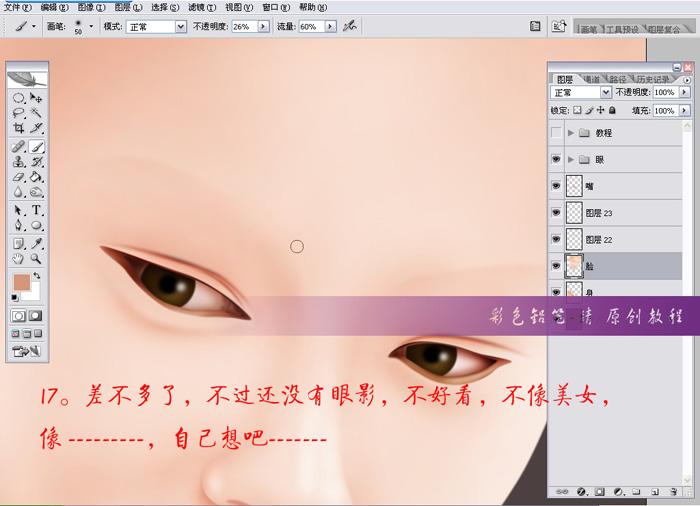
圖17 眼影

圖18 新開一層

圖19 先從眉毛開始

圖20 透明度降低

圖21 開始畫嘴唇
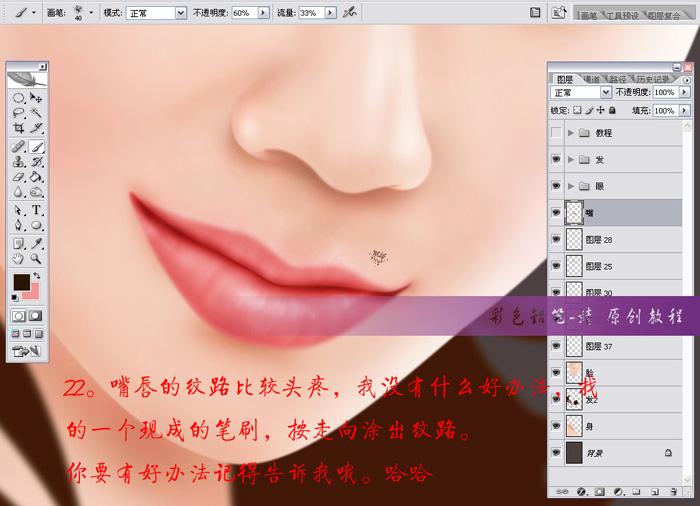
圖22 細致一點

圖23 頭發

圖24 找好明暗關系
原文地址:http://soft.zol.com.cn/25/259173.html

圖25 做一寫小绺的碎發

圖26 畫幾條主要路徑

圖27 勾好路徑

圖28 點選路徑
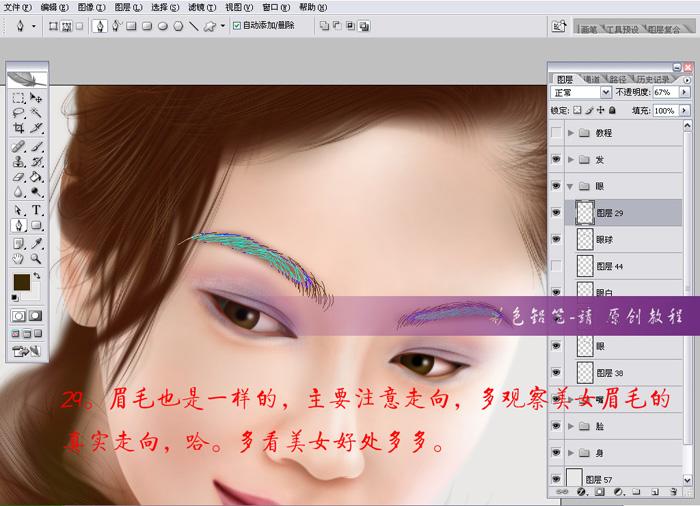
圖29 眉毛

圖30 睫毛

圖31 欣賞一下

圖32 完成
.
- 上一頁:PS給美女大頭像制作超級海報
- 下一頁:PS矢量馬賽克制作方法
ps入門教程排行
相關文章
copyright © 萬盛學電腦網 all rights reserved